スキンを使うには、Rainmeterをインストールしておく必要があります。まだの場合は以下の記事をどうぞ。
ダウンロード&インストール:こだわりのデスクトップを作れる「Rainmeter」
ダウンロード
以下のページにアクセスして「Download File」からダウンロードします。
CornerClock 1.5 for Rainmeter
インストール
ダウンロードしたファイルを解凍して、スキン保存フォルダに移動しましょう。フォルダはRainmeterをインストールしたときに自動で作成されていて、場所は「ライブラリ → ドキュメント → Rainmeter → Skins」です。
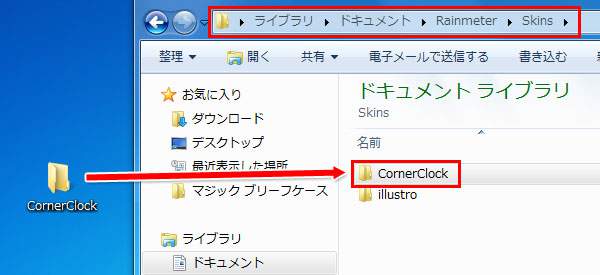
移動したら、タスクバーのRainmeterアイコンをクリックしてスキンの管理ツールを開きます。 左下の「すべて再読み込み」ボタンをクリックすればインストール完了です。
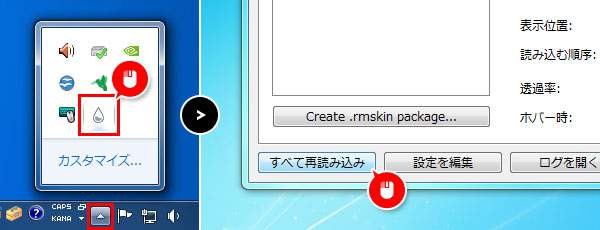
デスクトップに表示する
デスクトップに表示するには、管理ツールの「動作中のスキン」の項目で「CornerClock」→「CornerClockNE.ini」をダブルクリックすればOKです。
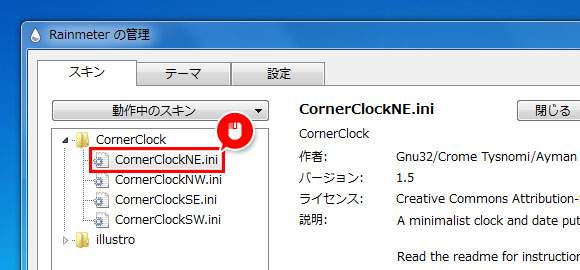
NE/NW/SE/SWの4パターンがあります。それぞれデスクトップに表示される場所が違うので、好きなものを選びましょう。
紹介したスキン
CornerClock 1.5 for Rainmeter
…というわけで今回は、デスクトップの角にぴったり配置できる時計&カレンダースキン「Corner Clock」の紹介でした。シンプルでクールなデザインだし、大きな文字が読みやすいので実用性も高いのがいいですね。

